Ustawienie drukowania dwustronnego to doskonały sposób na zaoszczędzenie papieru oraz czasu, a także na bardziej ekologiczną pracę z dokumentami. W dzisiejszych czasach wiele osób korzysta z drukarek, które oferują tę funkcję, jednak nie wszyscy wiedzą, jak ją aktywować. W tym artykule przedstawimy szczegółowe instrukcje dotyczące ustawienia drukowania dwustronnego zarówno w systemie Windows, jak i macOS.
Bez względu na to, czy jesteś użytkownikiem Windows, czy macOS, proces włączenia drukowania na obu stronach kartki jest prosty i intuicyjny. Oprócz kroków aktywacji, omówimy również, jak dostosować opcje drukowania w różnych aplikacjach oraz jak radzić sobie w przypadku drukarek, które nie obsługują automatycznego duplexu. Dzięki tym informacjom, będziesz mógł efektywnie zarządzać swoimi wydrukami i przyczynić się do ochrony środowiska.Najważniejsze informacje:
- W systemie Windows, drukowanie dwustronne można włączyć w ustawieniach drukarki poprzez „Właściwości drukarki” lub „Preferencje”.
- W macOS, opcja drukowania dwustronnego znajduje się w menu „Plik” > „Drukuj” w aplikacjach takich jak Pages czy Preview.
- Jeśli drukarka nie obsługuje automatycznego duplexu, można ręcznie przełożyć papier po wydrukowaniu pierwszej strony.
- W przypadku drukowania broszur, należy zaznaczyć opcję „Składana broszura” w ustawieniach drukarki.
- Niektóre funkcje drukowania dwustronnego mogą nie być dostępne w systemie Mac OS X, szczególnie przy użyciu drukarek sieciowych.
Jak ustawić drukowanie dwustronne w systemie Windows i zaoszczędzić papier
Włączenie drukowania dwustronnego w systemie Windows to prosty proces, który pozwala zaoszczędzić papier i zredukować koszty. Aby to zrobić, należy skorzystać z ustawień drukarki w aplikacji, w której otwierasz dokument. Pierwszym krokiem jest otwarcie dokumentu, a następnie wybranie opcji drukowania. W oknie drukowania znajdziesz przycisk „Właściwości drukarki” lub „Preferencje”, w zależności od używanego oprogramowania. Po przejściu do ustawień drukarki, poszukaj opcji „Drukowanie dwustronne” lub „Duplex”. Jeśli Twoja drukarka obsługuje tę funkcję, zaznacz odpowiednią opcję. W przypadku drukarek z funkcją automatycznego drukowania dwustronnego, system poprosi Cię o wybór układu, na przykład „Flip on Long Edge” dla układu książkowego lub „Flip on Short Edge” dla układu tabletowego. Po dokonaniu wyborów, wystarczy kliknąć „OK” i rozpocząć drukowanie.Krok po kroku: Włączanie funkcji drukowania duplex w Windows
Aby włączyć drukowanie duplex w systemie Windows, najpierw otwórz dokument, który chcesz wydrukować. Następnie kliknij „Plik”, a potem „Drukuj”. W nowym oknie, które się pojawi, znajdź przycisk „Właściwości drukarki” lub „Preferencje”. Kliknij go, aby przejść do ustawień drukarki. W sekcji dotyczącej opcji drukowania, znajdziesz możliwość zaznaczenia „Drukowanie dwustronne”. Po zaznaczeniu tej opcji, kliknij „OK”, aby zapisać zmiany.
- Microsoft Word - umożliwia łatwe włączenie drukowania dwustronnego w menu „Plik” > „Drukuj”.
- Adobe Acrobat Reader - oferuje opcję drukowania na obu stronach w oknie dialogowym drukowania.
- LibreOffice - także wspiera funkcję duplex w swoich ustawieniach drukowania.
Jak dostosować opcje drukowania w różnych aplikacjach
Wiele popularnych aplikacji w systemie Windows oferuje możliwość drukowania dwustronnego, ale sposób dostępu do tych opcji może się różnić. Na przykład w Microsoft Word, aby włączyć drukowanie na obu stronach, wystarczy przejść do menu „Plik”, następnie wybrać „Drukuj” i zaznaczyć opcję „Drukowanie dwustronne” w ustawieniach drukarki. W Adobe Reader, po kliknięciu „Plik” > „Drukuj”, w oknie dialogowym należy zaznaczyć „Drukuj na obu stronach kartki”, co umożliwia szybkie i łatwe ustawienie tej funkcji. Z kolei w programie LibreOffice, proces jest podobny – wystarczy otworzyć menu drukowania i znaleźć opcję duplex w ustawieniach.
Warto zaznaczyć, że niektóre aplikacje mogą mieć różne nazwy dla funkcji drukowania dwustronnego, co może wprowadzać w błąd. Na przykład w niektórych wersjach oprogramowania, zamiast „Drukowanie dwustronne” można spotkać termin „Duplex”. Dlatego zawsze warto dokładnie przeszukać dostępne opcje w aplikacji, z której korzystasz. Dzięki tym prostym krokom, możesz skutecznie dostosować opcje drukowania i zaoszczędzić papier.
| Aplikacja | Opcja drukowania dwustronnego |
| Microsoft Word | „Drukowanie dwustronne” w menu „Plik” > „Drukuj” |
| Adobe Reader | „Drukuj na obu stronach kartki” w oknie dialogowym drukowania |
| LibreOffice | „Drukowanie dwustronne” w ustawieniach drukowania |
Proces aktywacji drukowania dwustronnego w macOS
Aby aktywować drukowanie dwustronne w systemie macOS, najpierw otwórz dokument, który chcesz wydrukować. Następnie kliknij „Plik” i wybierz „Drukuj” z rozwijanego menu. W nowym oknie dialogowym poszukaj sekcji, która zawiera opcje ustawień drukowania. Zazwyczaj znajdziesz tam opcję „Drukowanie dwustronne” lub „Duplex”, którą musisz zaznaczyć. Po dokonaniu wyboru, kliknij „Drukuj”, aby rozpocząć proces drukowania z włączoną funkcją duplex.
Specyficzne ustawienia w aplikacjach na macOS
W systemie macOS różne aplikacje oferują różne sposoby dostępu do opcji drukowania dwustronnego. Na przykład w Pages, po wybraniu „Plik” i „Drukuj”, możesz znaleźć opcję duplex w sekcji ustawień drukowania. W Preview również wystarczy otworzyć menu drukowania, aby zaznaczyć „Drukowanie dwustronne”. W każdej aplikacji warto zwrócić uwagę na nazewnictwo, ponieważ niektóre mogą używać różnych terminów dla tej samej funkcji, co może być mylące.
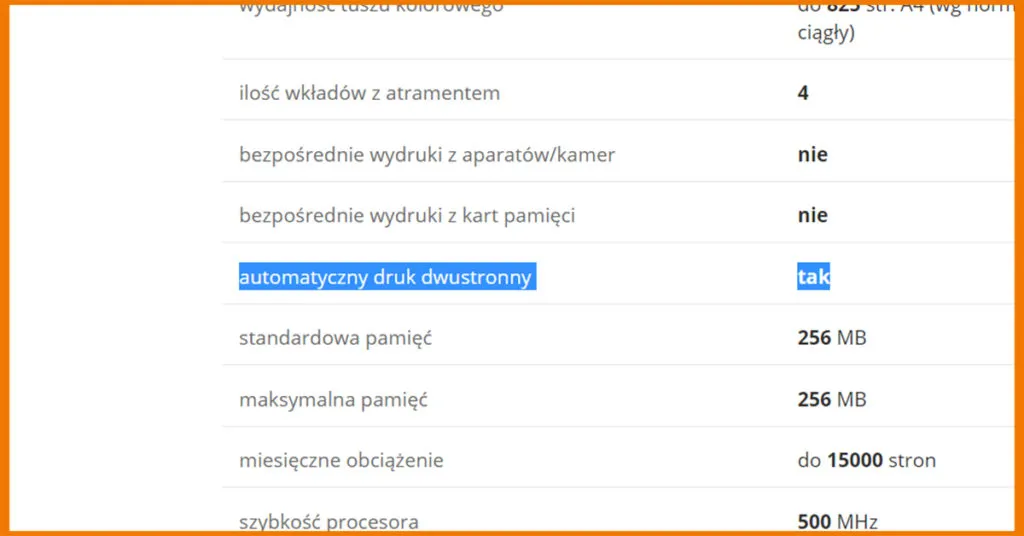
Rozwiązywanie problemów z drukowaniem dwustronnym i efektywność
Podczas korzystania z funkcji drukowania dwustronnego, mogą występować różne problemy, które mogą wpłynąć na wydajność i jakość wydruków. Często spotykane trudności obejmują zacięcia papieru, niewłaściwe ustawienia drukarki oraz brak opcji duplex w niektórych aplikacjach. Aby rozwiązać te problemy, warto najpierw sprawdzić, czy drukarka jest odpowiednio skonfigurowana i czy posiada najnowsze sterowniki. Jeśli drukarka nie obsługuje automatycznego drukowania dwustronnego, można również skorzystać z ręcznych metod, które omówimy w dalszej części sekcji.
W przypadku zacięć papieru, upewnij się, że używasz odpowiedniego rodzaju papieru, który jest zgodny z Twoją drukarką. Sprawdź również, czy w podajniku nie ma zbyt wielu arkuszy, co może prowadzić do problemów z ich przesuwaniem. Warto także regularnie czyścić drukarkę, aby uniknąć problemów z jakością wydruku. Jeśli napotkasz trudności z drukowaniem dwustronnym, spróbuj najpierw wydrukować strony nieparzyste, a następnie ponownie załadować papier, aby wydrukować strony parzyste. Takie podejście może pomóc w uzyskaniu lepszych rezultatów.- Problem: Zacięcia papieru - rozwiązanie: Użyj odpowiedniego papieru i nie przeładowuj podajnika.
- Problem: Brak opcji duplex - rozwiązanie: Sprawdź ustawienia drukarki i zaktualizuj sterowniki.
- Problem: Niska jakość wydruku - rozwiązanie: Regularnie czyść drukarkę i sprawdzaj tusze lub tonery.
Jak radzić sobie z drukarkami bez funkcji automatycznego duplex
Jeśli Twoja drukarka nie obsługuje automatycznego drukowania dwustronnego, nie musisz rezygnować z tej funkcji. Możesz ręcznie wydrukować dokument, najpierw drukując wszystkie strony nieparzyste. Po zakończeniu tego procesu, przeładowujesz papier do podajnika, aby wydrukować strony parzyste. Upewnij się, że papier jest włożony w odpowiednim kierunku, aby uniknąć błędów w wydruku. Choć ta metoda wymaga więcej czasu, pozwala na uzyskanie efektu drukowania dwustronnego nawet w przypadku starszych modeli drukarek.
Wskazówki dotyczące ręcznego drukowania na obu stronach kartki
Aby skutecznie wykonać ręczne drukowanie na obu stronach kartki, musisz najpierw przygotować dokument do wydruku. Rozpocznij od wydrukowania stron nieparzystych, co można zrobić, wybierając odpowiednią opcję w menu drukowania. Po zakończeniu tego procesu, przeładowujesz papier do podajnika, upewniając się, że jest on włożony w odpowiednim kierunku, aby uniknąć błędów. Następnie wydrukuj strony parzyste, korzystając z tej samej metody, ale pamiętaj, aby wybrać odpowiednią opcję w ustawieniach drukarki. Dzięki tym krokom, możesz uzyskać efekt drukowania dwustronnego nawet w przypadku drukarek, które nie obsługują tej funkcji automatycznie.
Jak wykorzystać drukowanie dwustronne w kreatywnych projektach
Wykorzystanie drukowania dwustronnego może znacznie zwiększyć efektywność i estetykę różnych projektów, nie tylko biurowych, ale także kreatywnych. Na przykład, przy tworzeniu broszur lub ulotki, możesz zastosować technikę „składanej broszury”, aby nadać dokumentowi profesjonalny wygląd. Wystarczy, że odpowiednio zaplanujesz układ treści, aby wykorzystać obie strony kartki, co pozwoli na oszczędność papieru i stworzenie atrakcyjnych wizualnie materiałów. Dodatkowo, możesz rozważyć użycie papieru o wyższej jakości, aby podnieść walory estetyczne wydruków, co jest szczególnie ważne w przypadku materiałów marketingowych.
W przyszłości, z rosnącą popularnością drukowania 3D i zrównoważonego rozwoju, drukowanie dwustronne może stać się jeszcze bardziej istotne. W miarę jak technologia się rozwija, możemy spodziewać się innowacyjnych rozwiązań, które umożliwią jeszcze lepsze wykorzystanie zasobów, co wpłynie na sposób, w jaki projektujemy i produkujemy materiały. Warto więc śledzić te trendy i dostosowywać swoje podejście do drukowania, aby maksymalnie wykorzystać możliwości, jakie oferuje nowoczesna technologia.





